Instruktażowy dynamiczny znak Neon Arduino

Informacje o produkcie Dynamiczny neonowy znak napędzany Arduino
Dynamiczny Neon Arduino Driven Sign to znak LED typu „zrób to sam”, który może wyświetlać różne ciekawe wzory. Znak wykonany jest przy użyciu taśm neonowych LED, płytki mikrokontrolera Arduino Uno, tranzystora NPN, listwy zaciskowej, przełącznika, blachy drewnianej, śrub i zasilacza 12V DC. Znak może być używany do wyświetlania dowolnego rodzaju napisów dotyczących wydarzeń, sklepów lub domów.
Zaopatrzenie
- Pasek neonowy LED (Amazon/Ebay)
- Drewno arkuszowe
- Śruby
- Arduino Uno
- BC639 (lub dowolny odpowiedni tranzystor NPN)
- Blok zaciskowy
- Przełącznik kołyskowy
- Podwójny drut wielożyłowy
- Zasilacz 12V DC
- Lutownica
Fakultatywny
- Projektor
- Drukarka 3D
- Pies
Instrukcje użytkowania produktu

Krok 1: Narysuj projekt
Na początek wybierz projekt tekstu, który ma zostać wyświetlony. Wybierz czcionkę, która nie ma zbyt ciasnych krzywizn, ponieważ trudno będzie wygiąć pasek LED. Zaprojektuj wybrany wzór na tablicy i zakreśl ołówkiem napis. Trzymaj bezdomne zwierzęta poza pomieszczeniem, aby przyspieszyć ten proces. Jeśli nie masz dostępu do projektora, wydrukuj litery na papierze i przyklej je do tablicy lub odręcznie. Na początek musisz wybrać projekt tekstu, który chcesz wyświetlić. W Internecie można znaleźć wszelkiego rodzaju czcionki, ale generalnie potrzebujesz czegoś, co nie ma zbyt ciasnych krzywizn, ponieważ trudno będzie zgiąć pasek LED. Uważam, że ta czcionka jest najbardziej odpowiednia dla moich potrzeb. https://www.fontspace.com/sunset-club-font-f53575 Kiedy już wybierzesz projekt, umieść go na tablicy, w moim przypadku był to arkusz płyty OSB. Następnie obrysuj napis ołówkiem. Trzymanie bezdomnych zwierząt poza pomieszczeniem przyspieszy ten proces. Jeśli nie masz dostępu do projektora, możesz również wydrukować litery na papierze i przykleić je na tablicy lub po prostu odręcznie.
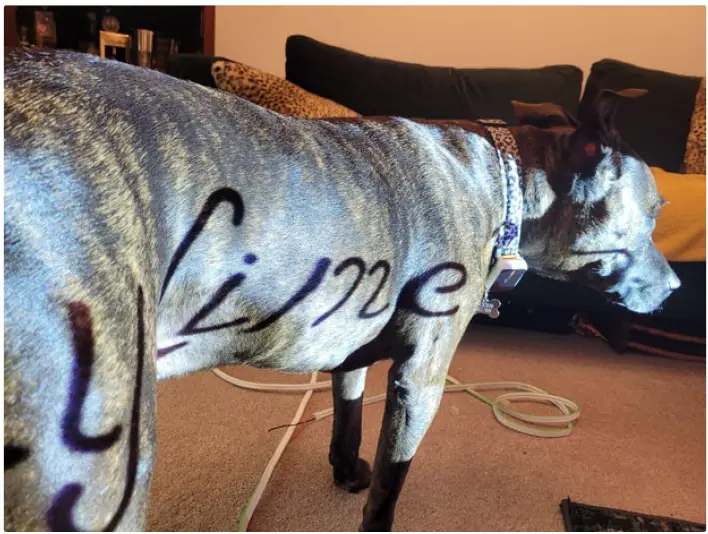
Krok 2: Zamontuj paski LED
Następnie pociąć taśmę LED na paski dla każdej części liter. Przetnij taśmę w określonych miejscach, aby wszystkie diody LED działały, zwykle po co trzeciej diodzie. Zaprojektuj klipsy, aby przytrzymać paski i przymocować je do tablicy za pomocą małych śrub. Wydrukuj klipsy w 3D lub użyj zacisków do kabli lub gwoździ, aby utrzymać paski na miejscu. W przypadku małej litery „i” wytnij kawałek silikonu wokół diod LED i zakryj kilka diod LED, aby utworzyć odstęp i kropkę nad literą.
Teraz musisz pociąć taśmę LED na paski dla każdej części liter. Jeśli miałeś już do czynienia z taśmą LED, wiesz, że musisz przeciąć taśmę w określonych miejscach, aby wszystkie diody LED działały, zwykle po co trzeciej diodzie. Oznacza to, że być może będziesz musiał zrobić paski nieco krótsze lub dłuższe niż właśnie wytyczona sekcja, ale przy odrobinie bałaganu i przesuwania rzeczy możesz sprawić, że znak będzie wyglądał dobrze. Zaprojektowałem kilka klipsów w fusion 360, aby przytrzymać paski i przymocować je do tablicy tylnej za pomocą małych śrubek. Możesz wydrukować w 3D tyle, ile potrzebujesz. Są małe, więc można je dość szybko i łatwo wydrukować. Jeśli nie masz dostępu do drukarki 3D, możesz po prostu użyć zacisków do kabli lub gwoździ, aby utrzymać paski na miejscu. W przypadku małej litery „i” można wyciąć fragment silikonu wokół diod LED i zakryć kilka diod LED, aby utworzyć przerwę i kropkę nad literą.

Krok 3: Okablowanie diod LED
Ponieważ znak może podświetlać litery indywidualnie, podłącz przewody od każdej litery do jednego punktu z tyłu płytki. Wywierć otwór na jednym końcu każdej sekcji pasków LED i przylutuj podwójny przewód do 12 V i GND na każdym pasku. Drugi koniec przełóż przez mały otwór. Zamocuj goły przewód wzdłuż tylnej części płytki, aby zmniejszyć ilość wymaganego okablowania. Podłącz do niego wszystkie przewody dodatnie, dzięki czemu cały znak będzie przypominał 7-segmentowy wyświetlacz LED ze wspólną anodą. Przynieś wszystkie wspólne przewody i podłącz je pojedynczo do listwy zaciskowej. Zgrupuj wspólne przewody dla liter zawierających więcej niż jeden segment, np. litery M. Po prawidłowym wykonaniu wszystkich tych kroków, dynamiczny neonowy znak Arduino jest gotowy do użycia zgodnie z wymaganiami użytkownika.
Ponieważ znak może podświetlać litery indywidualnie, konieczne będzie podłączenie przewodów od każdej litery do jednego punktu z tyłu płytki. Na jednym końcu każdej sekcji pasków LED wywierć otwór wystarczająco duży, aby przepuścić kabel. Przylutuj odcinek podwójnego przewodu do 12 V i GND na każdym pasku i przełóż drugi koniec przez mały otwór. Aby zmniejszyć ilość wymaganego okablowania, przymocowałem goły przewód wzdłuż tylnej strony płytki i podłączyłem do niego wszystkie przewody dodatnie, dzięki czemu cały znak przypomina 7-segmentowy wyświetlacz LED ze wspólną anodą. Następnie wszystkie wspólne przewody są przenoszone i indywidualnie podłączane do listwy zaciskowej. Niektóre litery zawierają więcej niż jeden segment, np. w przypadku litery M, wspólne przewody można po prostu zgrupować. Następnie wszystkie przewody można owinąć taśmą, aby zabezpieczyć je przed zaczepianiem i nadać im bardziej schludny wygląd. Tylna strona wyświetlacza wygląda nieco prymitywnie, ale została wykonana w napiętym harmonogramie i nikt poza tobą i tak tego nie zobaczy.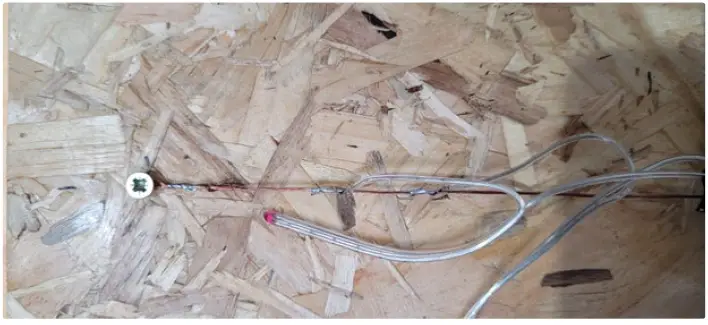

Krok 4: Obwody
Do sterowania każdą literą służy Arduino Uno, jednak piny GPIO w Arduino nie mogą pobierać ani pobierać prądu wystarczającego do zasilania diod LED, dlatego wymagany jest dodatkowy obwód sterownika. Do włączania i wyłączania liter można używać przełącznika tranzystorowego po stronie niskiego poziomu. Kolektor jest podłączony do dolnej strony każdej litery, emiter do masy, a podstawa do każdego pinu GPIO Arduino za pomocą rezystora 1k. Postępując zgodnie ze schematem obwodu, możesz umieścić tyle przełączników tranzystorowych, ile masz liter na swoim znaku. Zrobiłem płytkę czołową z tranzystorami, aby dobrze pasowała do Arduino. Jeśli chcesz mieć więcej liter niż Uno ma dostępne piny GPIO, możesz uaktualnić do Arduino Mega lub użyć ekspandera IO, takiego jak MCP23017. Kabel 12 V prowadzący do wszystkich pasków LED jest następnie podłączony do tylnej części dodatniego pinu złącza beczkowego w Uno. W ten sposób do diod LED i Arduino można zastosować pojedynczy zasilacz 12 V DC. Upewnij się, że wybrany zasilacz może zapewnić wystarczającą ilość prądu dla wszystkich diod LED. Ostatnią czynnością w obwodzie jest podłączenie przełącznika SPDT On-Off-On, aby przełączać pomiędzy różnymi trybami. Wspólny przełącznik jest podłączony do GND, a pozostałe dwa piny są podłączone bezpośrednio do A1 i A2 i będą działać dalejtage wewnętrznych rezystorów podciągających na tych pinach. Zaprojektowałem także obudowę, którą można wydrukować w 3D i przymocować z tyłu Arduino, aby zapewnić mu odrobinę ochrony.
Krok 5: Oprogramowanie
Teraz, gdy znak został zbudowany i podłączono elektronikę, Arduino można zaprogramować tak, aby tworzyło efektowne wzory. Kod jest dość prosty, napisałem kilka różnych funkcji, które podświetlają znak na różne sposoby, takie jak przewijanie na boki, miganie słów i losowe włączanie i wyłączanie różnych liter. Jeśli używasz innych słów do mojego znaku, będziesz musiał nieco zmodyfikować oprogramowanie, aby funkcje wiedziały, które piny IO są zgrupowane dla każdego słowa. W mojej konfiguracji połączenia IO z literami to 4 = „K”, 5 = „e”, 6 = „y”… Inicjalizacja kodu ustawia wszystkie piny cyfrowe sterujące literami na wyjścia i dwa piny analogowe podłączone do przełącznik jako wejścia z wewnętrznym pullupem. A3 pozostaje pływający, więc można go wykorzystać jako materiał siewny do generowania liczb losowych.
Następnie główna pętla odczytuje stan przełącznika i uruchamia jedną z trzech opcji w zależności od jego orientacji. Włączy wszystkie diody LED, wyświetli losowe wzory lub naprzemiennie włączy wszystkie diody na 60 sekund i wzory na 60 sekund. Ponownie, ponieważ prawdopodobnie będziesz używać różnych słów, będziesz musiał zmodyfikować funkcje podświetlające poszczególne słowa, można je znaleźć na dole kodu.
Krok 6: Gotowe!
Wreszcie powinieneś mieć świetny element centralny, który możesz wystawić w różnych lokalizacjach. Przyszłe ulepszenia – w oparciu o otrzymane opinie przydałaby się możliwość kontrolowania jasności znaku. Można to zrobić, używając przełącznika MOSFET z kanałem P po górnej stronie diod LED i podłączając go do jednego z pinów PWM w Arduino, zmieniając cykl pracy, aby następnie dostosować jasność. Jeśli zabiorę się za wdrożenie tego, zaktualizuję te instrukcje.
Dokumenty / Zasoby
 |
instructables Dynamiczny neonowy znak napędzany Arduino [plik PDF] Instrukcje Dynamiczny znak napędzany Neon Arduino, znak napędzany Neon Arduino, znak napędzany Arduino, znak napędzany, znak |




